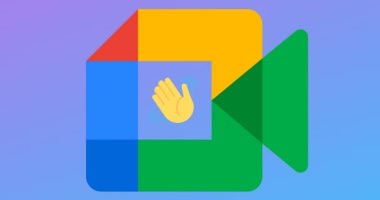يعد Google Discover عبارة عن موجز يتم تنسيقه بعناية بواسطة جوجل لتقديم المقالات ومقاطع الفيديو إلى الأجهزة المحمولة، حيث يقدم محتوى مخصصًا للمستخدمين من خلال عمليات البحث والقصص ذات الصلة، حيث يمكن أن تكون هذه أداة رائعة للمستخدمين الذين يريدون أخبارًا يومية ومحتوى مرتبطًا بهواتفهم الذكية التي تعمل بنظام Android بمجرد التمرير إلى اليسار من الشاشة الرئيسية.
Google Discover
يعرض Google Discover مجموعة متنوعة من الأخبار والقصص إلى تطبيق بحث جوجل، ويمكنك تخصيص موجز Discover عن طريق إضافة اهتماماتك، يهدف إلى مساعدة المستخدمين في العثور على محتوى عبر الإنترنت يعكس اهتماماتهم ، ويتم تخصيص كل موجز Google Discover لكل مستخدم.مقاطع الفيديو في Google Discover
يتم استخدام Google Discover بشكل أساسي كخلاصة أخبار لأنه يجد مقالات جديدة ومفيدة حول جميع الموضوعات التي يحددها جهازك ذات صلة بك، وإلى جانب هذه المقالات ، يمكنك العثور على مقاطع فيديو يوتيوب التي قد تهمك ، سواء كانت تظهر كبطاقات كاملة أو في عرض دائري مشابه لقصص جوجل.
وإذا وجدت أحد مقاطع الفيديو هذه على Google Discover ، فقد تلاحظ أن مقطع فيديو يوتيوب المعروض يبدأ في التشغيل على الفور، حيث سيعطيك التطبيق معاينة لفيديو يوتيوب على الرغم من أنك لم تبدأ تشغيله بعد.
تعطيل التشغيل التلقائي للفيديو في Google Discover
قد تكون هناك أوقات لا ترغب فيها ببساطة في رؤية معاينات التشغيل التلقائي هذه أثناء التمرير عبر موجز ويب الخاص بك. لذلك ، تمنح Google المستخدمين خيار إيقاف تشغيل هذه الميزة دائمًا، بعد تعطيل الميزة ، يعرض Google Discover مقاطع فيديو يوتيوب التي تشبه البطاقات الثابتة.
إليك دليل مفصل خطوة بخطوة حول كيفية تعطيل التشغيل التلقائي للفيديو في Google Discover على Android:
1. مرر لليسار على الشاشة الرئيسية لهاتفك الذكي الذي يعمل بنظام Android لتشغيل Google Discover.
2. اضغط على صورة ملفك الشخصي ، المتوفرة في الزاوية اليمنى العلوية.
3. انتقل إلى علامة التبويب "الإعدادات".
4. حدد الخيار العام.
5. ثم ، اضغط على خيار التشغيل التلقائي لمعاينات الفيديو.
6. حدد الخيار أبدًا لتعطيل التشغيل التلقائي للفيديو تمامًا.
7. يمكنك أيضًا اختيار فقط على شبكة Wi-Fi إذا كنت تريد تشغيل الفيديو تلقائيًا عند استخدام Wi-Fi فقط.